Исправьте iMessage, не работающий на Mac и iPhone, используя простые методы
 Размещено от Лиза Оу / 03 марта 2023 г. 09:00
Размещено от Лиза Оу / 03 марта 2023 г. 09:00Почему мой iMessage не работает на Mac? Я не часто покупаю пакеты для отправки SMS, поэтому я полагаюсь только на нашу сеть Wi-Fi для отправки сообщений через Интернет. Однако я не могу правильно использовать iMessage из-за какой-то неизвестной проблемы. Есть ли кто-нибудь, кто может мне помочь?
iMessage — это функция iOS, разработанная Apple Inc. Она позволяет пользователям отправлять сообщения, палочки, изображения и многое другое на другие устройства Apple, такие как iPhone, Mac и iPad, по сотовым данным или Wi-Fi. Помимо возможности отправлять тексты, изображения, видео, аудио, смайлики и другие файлы, iMessage известен своим шифрованием. Это означает, что оно более безопасно, чем обычное приложение для обмена сообщениями, поскольку Apple не может читать или получать доступ к вашим сообщениям. В отличие от SMS, где ваш сотовый оператор имеет к ним доступ. Но, несмотря на его преимущества, проблемы с этим приложением по-прежнему неизбежны. Либо он не работает должным образом, либо вообще не работает, что вызывает проблемы у пользователей.
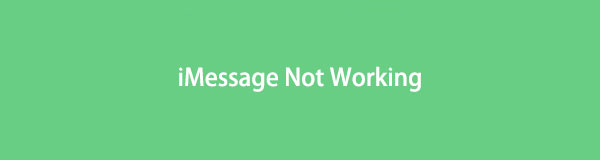
К счастью, доступны различные исправления, которые помогут вам решить эту проблему. И мы только что собрали самые лучшие из них в этой статье. Но прежде чем вы приступите к решениям, мы предоставили несколько вероятных причин, по которым ваш iMessage не работает. Таким образом, вы можете получить представление о корне проблемы, что облегчит ее решение. Кроме того, есть инструменты и методы, которые вы можете использовать с подробными руководствами, которые помогут вам в процессе ремонта. Пожалуйста, получите информацию ниже, чтобы исправить ваш iMessage.

Список руководств
FoneLab позволяет переводить iPhone / iPad / iPod из режима DFU, режима восстановления, логотипа Apple, режима наушников и т. Д. В нормальное состояние без потери данных.
- Исправить отключенные проблемы системы iOS.
- Извлечение данных с отключенных устройств iOS без потери данных.
- Это безопасно и просто в использовании.
Часть 1. Почему iMessage не работает
Независимо от того, используете ли вы iPhone или Mac, возможности безграничны; почему iMessage не работает для одного контакта или вообще? Это может быть связано с проблемой с сервером Apple iMessage, приложением «Сообщения», настройками вашего устройства и т. д. Но если мы начнем с самой простой или распространенной проблемы, это может быть связано с подключением к Интернету. Убедитесь, что ваше соединение стабильно, прежде чем переходить к более сложным возможным проблемам.
Затем проверьте, правильно ли вы настроили iMessage. Возможно, вы активировали приложение в настройках, но ваших действий было недостаточно или недостаточно для его успешного включения. Если вы открываете iMessage на своем устройстве, а на экране появляется сообщение «Активация не удалась» или «Ожидание активации», это означает, что вам не удалось активировать функцию iMessage. Таким образом, вы должны вернуться к настройкам сообщений, чтобы увидеть, что пошло не так.
Между тем, это также может быть связано с тем, что служба iMessage не работает. Такое случается редко, но все же есть вероятность, что это случится не только с вами, но и со всеми. Когда сервер iMessage не работает, приложение не будет работать ни для кого, включая вас. Следовательно, вы можете только ждать, пока Apple решит проблему для всех.
Часть 2. Как исправить iMessage, не работающий на iPhone, с помощью FoneLab iOS System Recovery
FoneLab iOS Восстановление системы — надежная компьютерная программа для ремонта устройств Apple, включая iPhone, iPad и iPod. Этот инструмент имеет возможность профессионально исправить сломанные системы iOS. Но не волнуйтесь, слово «профессионал» может показаться пугающим, но процедура состоит всего из нескольких простых шагов. Это связано с простым интерфейсом программы, который делает процесс восстановления простым для понимания. Кроме того, FoneLab для восстановления системы iOS доступен на компьютерах Mac и Windows.
Руководствуйтесь простыми шагами ниже, чтобы исправить уведомления iMessage, которые не работают или iMessage вообще не работает с FoneLab iOS Восстановление системы:
FoneLab позволяет переводить iPhone / iPad / iPod из режима DFU, режима восстановления, логотипа Apple, режима наушников и т. Д. В нормальное состояние без потери данных.
- Исправить отключенные проблемы системы iOS.
- Извлечение данных с отключенных устройств iOS без потери данных.
- Это безопасно и просто в использовании.
Шаг 1Изучите веб-сайт FoneLab iOS System Recovery и найдите Бесплатная загрузка кнопка. Если вы используете Windows, нажмите на нее для бесплатной установки программы. С другой стороны, нажмите Перейти к версии Mac если вы используете Mac. Обязательно разрешите ему вносить изменения в ваше устройство, чтобы начать установку и запуск средства восстановления системы на вашем компьютере.
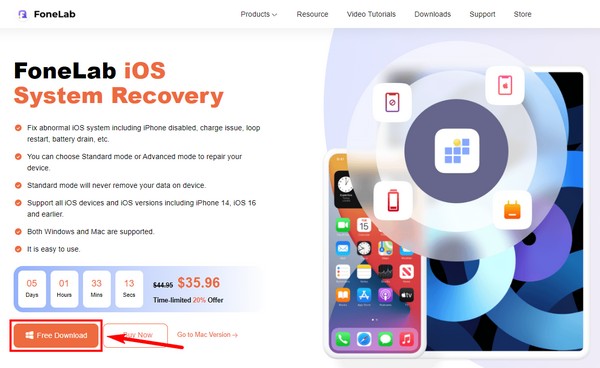
Шаг 2См. доступные функции в основном интерфейсе программы. Он предлагает восстановление данных iPhone, восстановление системы iOS, резервное копирование и восстановление iOS и передачу WhatsApp для iOS. Нажмите на Восстановление системы iOS функция для ремонта iMessage вашего iPhone.
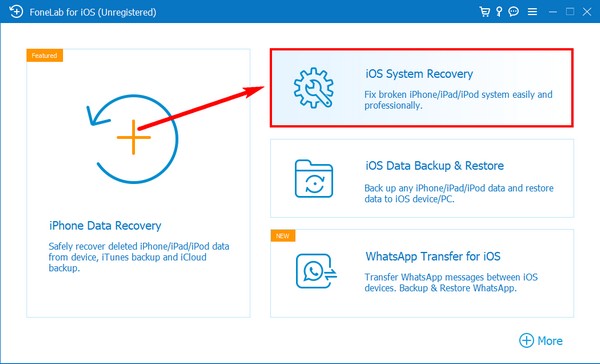
Шаг 3Несколько проблем, которые может исправить программа, будут отображаться в следующем интерфейсе. Это включает проблемы с iPhone, такие как неисправность Шеззаде. Для обработки нажмите Start .
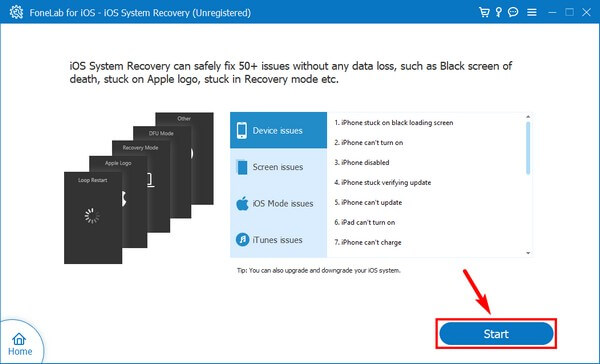
Шаг 4Затем выберите режим восстановления, который вы предпочитаете. Вы можете выбрать Стандартный режим чтобы не потерять все ваши данные или Расширенный режим стереть все. После этого нажмите подтвердить.
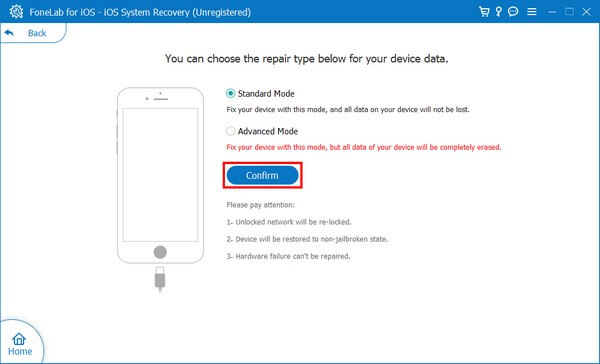
Шаг 5Когда появится следующий интерфейс, следуйте инструкциям на экране в соответствии с вашим устройством. Для каждой модели iPhone или устройства iOS существуют разные инструкции. Следуйте им правильно, чтобы перейти в режим восстановления и исправить iMessage.
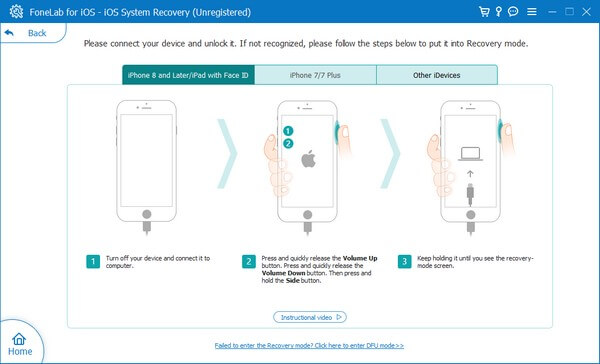
FoneLab позволяет переводить iPhone / iPad / iPod из режима DFU, режима восстановления, логотипа Apple, режима наушников и т. Д. В нормальное состояние без потери данных.
- Исправить отключенные проблемы системы iOS.
- Извлечение данных с отключенных устройств iOS без потери данных.
- Это безопасно и просто в использовании.
Часть 3. Как исправить iMessage, не работающий на Mac
Одним из распространенных способов исправить iMessage или любую проблему на Mac является перезагрузка устройства. Обновите свой компьютер, щелкнув логотип Apple в строке меню на экране. Затем нажмите кнопку «Перезагрузить», когда она появится, чтобы перезагрузить Mac.
Если это не сработает, вы можете попробовать очистить кеш iMessages, чтобы очистить данные программы. Вы можете сделать это вручную, нажав кнопку "Х" символ рядом со значком профиля чата в вашем iMessage. Но если вам нужен более тщательный метод, вы можете удалить кеш в Finder вашего Mac.
Руководствуйтесь несложными шагами ниже, чтобы исправить iMessage на Mac, не работающий с помощью Finder:
Шаг 1Запустите Finder на вашем Mac, затем нажмите Command + Shift + G на клавиатуре, чтобы появилось поле ввода текста.
Шаг 2Тип ~ / Library / Сообщения / и нажмите Перейти. После этого сотрите папки с именем чат. db-shm, chat.db или chat.db-wal.
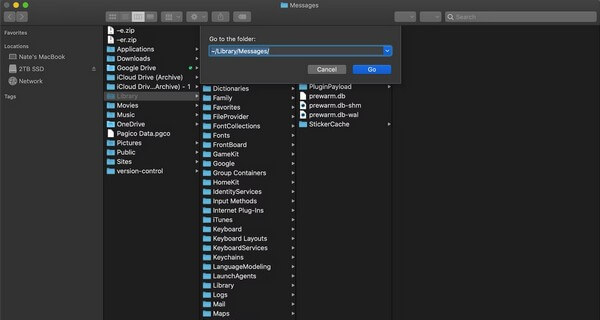
Шаг 3Очистите папку «Корзина» на Mac, чтобы навсегда стереть кеши iMessage.
Вы можете использовать другой инструмент под названием Очистка FoneLab Mac выполнить это проще. Этот метод позволяет вам очистить корзину вашего Mac и очистить вашу систему, фотографии, электронные письма и ненужные файлы, чтобы сэкономить больше места.
Часть 4. Часто задаваемые вопросы об исправлении неработающего iMessage
Как долго сообщения остаются в iMessage?
Это зависит от того, как долго вы хотите, чтобы они оставались. Если вы перейдете к своему iPhone Настройки и найдите Хранить сообщения варианты, вы сможете выбрать, хранить ли сообщения в течение 30 дней, 1 года или навсегда. Ты можешь выбрать 30 дней если вы хотите сохранить память всякий раз, когда сообщения автоматически удаляются. Или навсегда, если вы хотите сохранить их надолго.
Почему мой номер не работает для iMessage?
Это может быть связано с тем, что вы неправильно настроили свой номер в iMessage. Обязательно тщательно следуйте правильному процессу, чтобы номер телефона работал. Или используйте FoneLab iOS Восстановление системы и пусть программа справится с проблемой быстро.
Безопасен ли стандартный режим в FoneLab iOS System Recovery?
Да. FoneLab iOS Восстановление системы не удалит данные на вашем iPhone, если вы выберете стандартный режим. Это только устранит проблемы с вашим iMessage, сохраняя при этом ваши данные в безопасности.
FoneLab позволяет переводить iPhone / iPad / iPod из режима DFU, режима восстановления, логотипа Apple, режима наушников и т. Д. В нормальное состояние без потери данных.
- Исправить отключенные проблемы системы iOS.
- Извлечение данных с отключенных устройств iOS без потери данных.
- Это безопасно и просто в использовании.
Если у вас возникли другие проблемы с вашими устройствами, не стесняйтесь сообщить о них в поле ниже. Или изучить FoneLab iOS Восстановление системы сайт, чтобы увидеть более эффективные решения.
